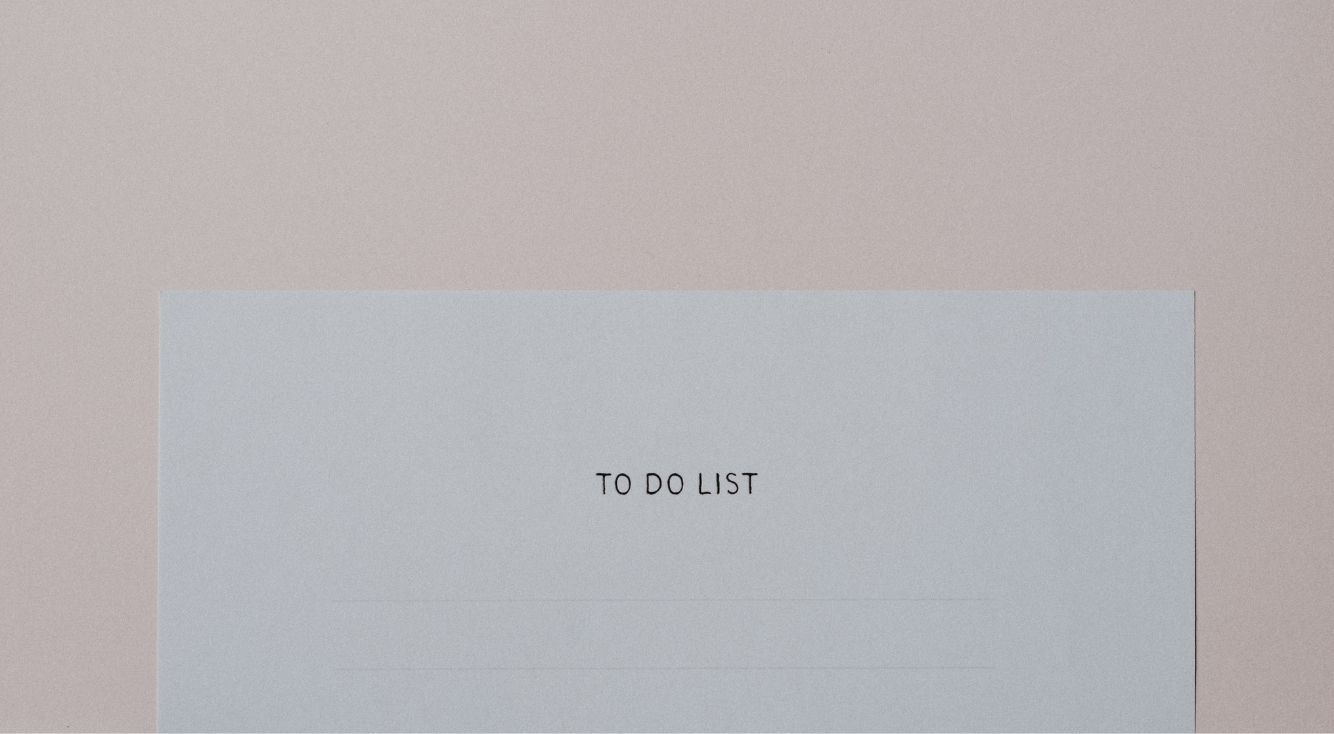
調整さんとLINEスケジュールの使い方♡出欠表の作成・回答するやり方を解説
Contents[OPEN]
- 1調整さんとLINEスケジュール♡基本をおさらい!
- 2調整さんの使い方♪出欠表を作る
- 3調整さんの使い方♪出欠の回答をする
- 4調整さんの使い方♪便利な機能について♡
- 5LINEスケジュールの使い方♪イベントを作る
- 6LINEスケジュールの使い方♪イベントに回答する
- 7LINEスケジュールの使い方♪便利な機能について♡
- 8調整さんとLINEスケジュール♡どっちがいいの?
- 8.1【調整さん】LINEユーザー以外にも幅広く出欠確認ができる
- 8.2【調整さん】開催時刻を重視・相手の意見がわかる!
- 8.3【LINEスケジュール】参加者がLINEユーザーならおすすめ!
- 8.4【LINEスケジュール】開催日を重視・メンバーの追加が楽!
- 9調整さんとLINEスケジュール以外にも!イベント管理に使えるサービス!
- 10「調整さん」と「LINEスケジュール」をうまく使いこなそう♡
参加者が出欠を入力する場合
参加者が出欠を入力する場合もとても簡単です。
参加者が受け取ったURLにアクセスして、メモなどを一読してから「出欠を入力する」をタップしましょう。
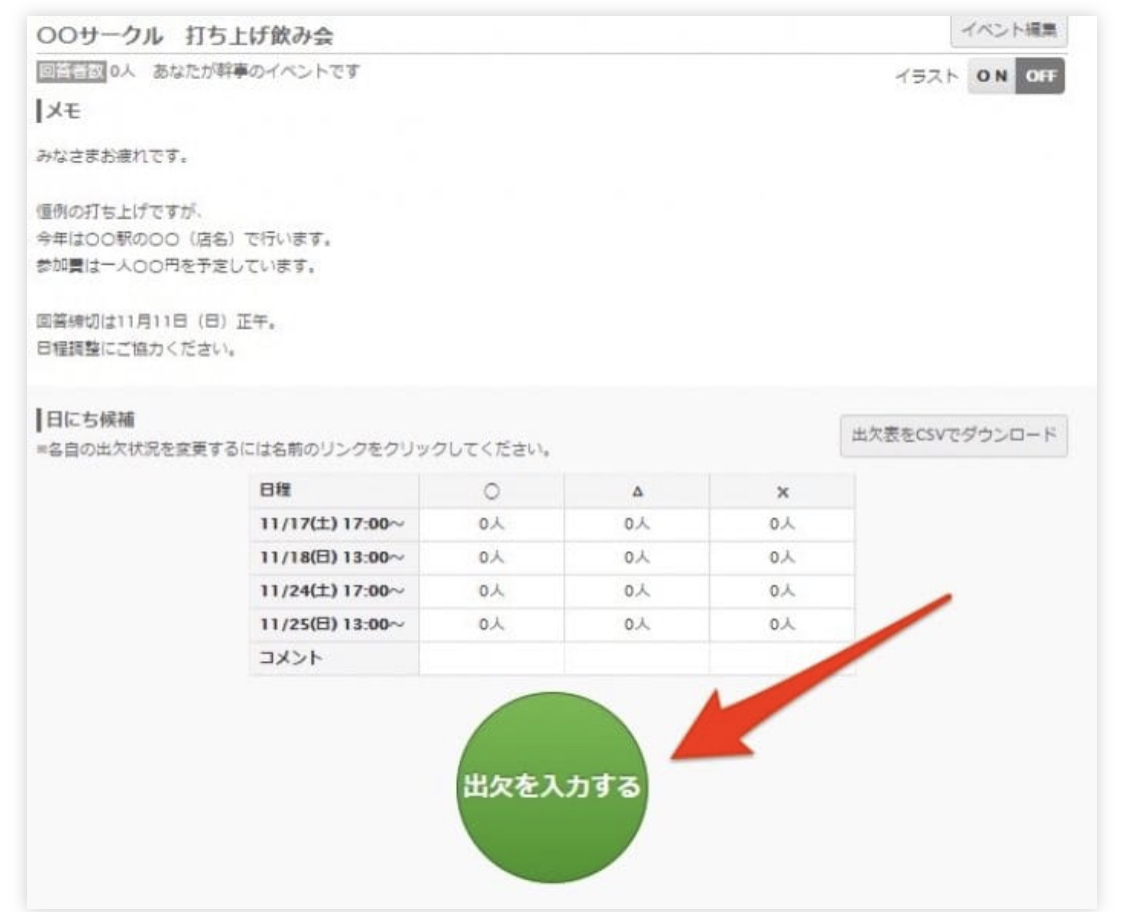
その後、出欠する日程を入力します。
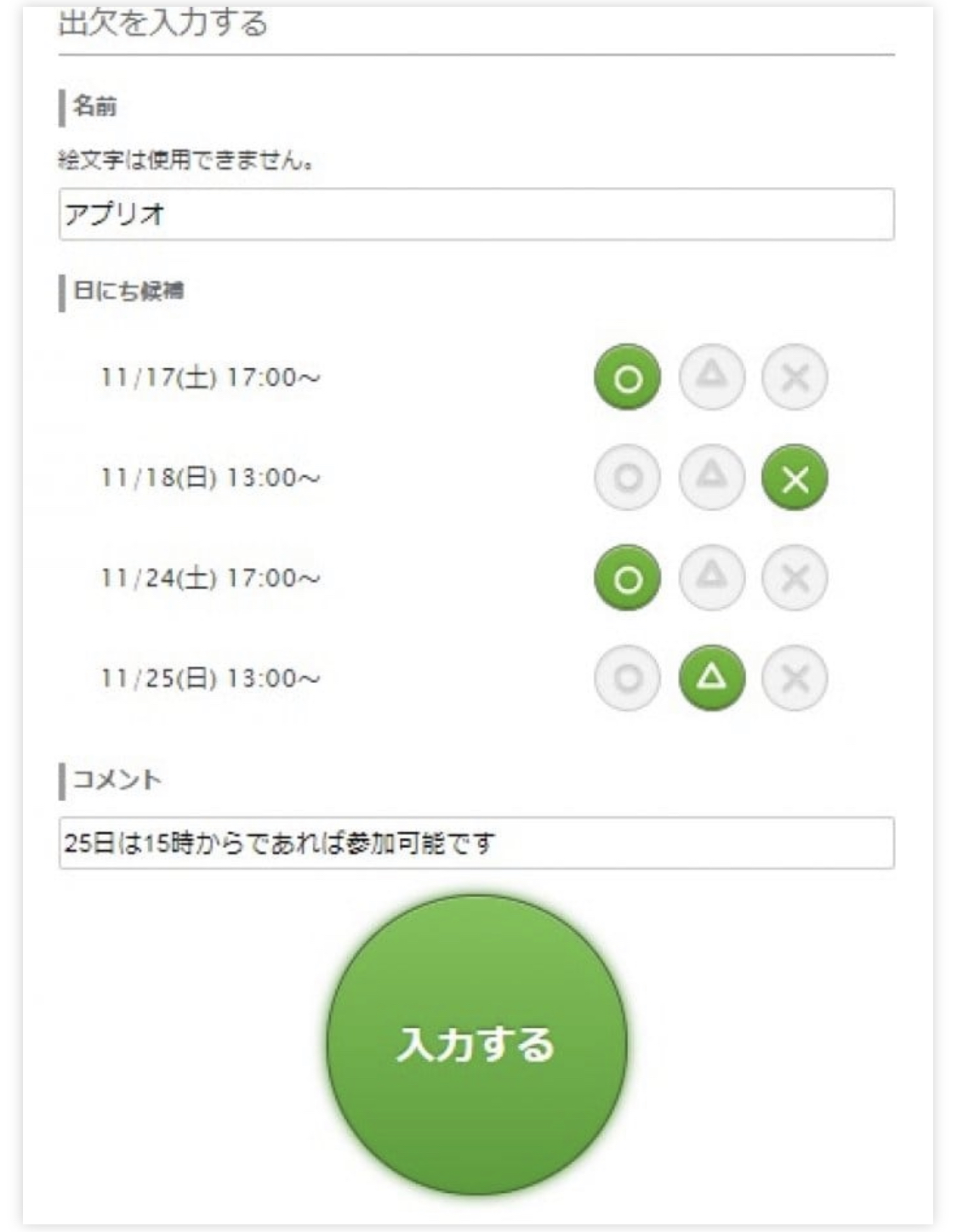
最後に、主催者にコメントなどがあれば記載して「入力する」をタップしてください。これで出欠入力の完成です。
調整さんの使い方♪便利な機能について♡
さらに「調整さん」には出欠表に自動でアバターが登場するユニークな機能が備わっていたり、会員登録すると使える便利な機能がついています。
ここでは、アバター機能と会員登録したら使える便利な機能についてご紹介します♪
アバター機能を使う
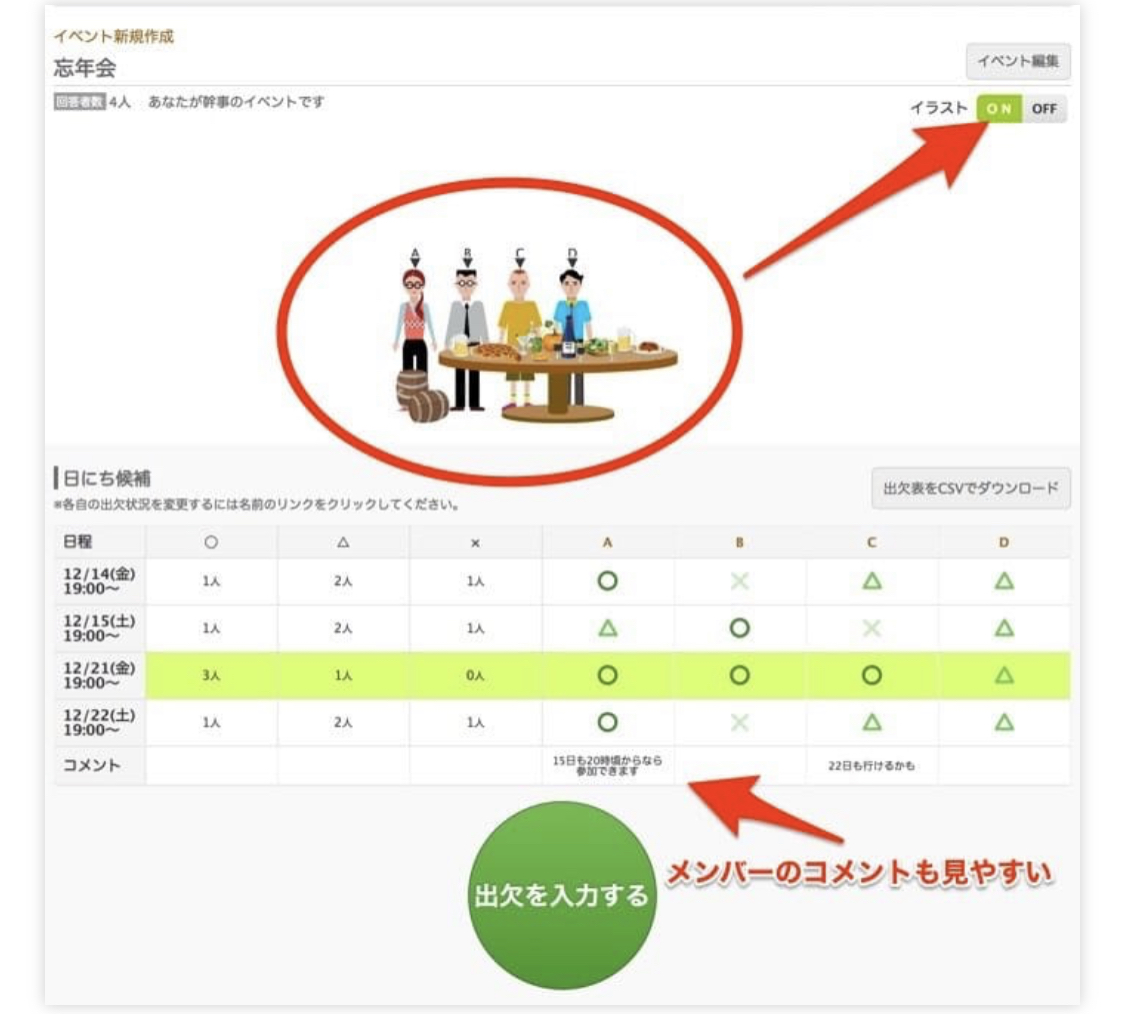
イベントページを作る作成者が出欠表の右上にあるイラスト機能をONにしていると、メモの横にアバターが登場する機能があります。
アバターは参加者が出欠表を送信するタイミングで、システムによって自動で作られます。
どんなアバターがいいかは選ぶことができませんが、女性が男性になったり、男性が女性になったり、逆にランダムで生成されるのでそれもまたテーブルを賑やかに盛り上げてくれます♪
ただし、登録した名前を変更すると、以前のアバターは消えて新しいアバターが生成されます。
どうしてもこのアバターは嫌だ!ということがあった場合は、名前を変更して新しいアバターを作るのも一つの方法でしょう。
会員登録するともっと便利に使えるよ♪
「調整さん」はログインなしでも使えるのがメリットですが、会員登録をすると次のようなメリットがあります。
メリット
- Cookieを削除してもイベント編集が可能。
- スマホ、タブレット端末でもイベントの編集ができる。
- 過去に作成、参加したイベントの履歴が見れる。
しかも会員登録も無料なので、長くコンスタントに使いたいのでしたら登録するのもおすすめです!
LINEスケジュールの使い方♪イベントを作る
「調整さん」の使い方がわかったところで、続いて「LINEスケジュール」のイベント作成の方法を解説します。
画像付きで解説していくのでチェックしてみてください♪
「LINEスケジュール」のイベントを作成する方法
まずイベントを作成するには、トークルームの左下にある「+」メニューを開きます。
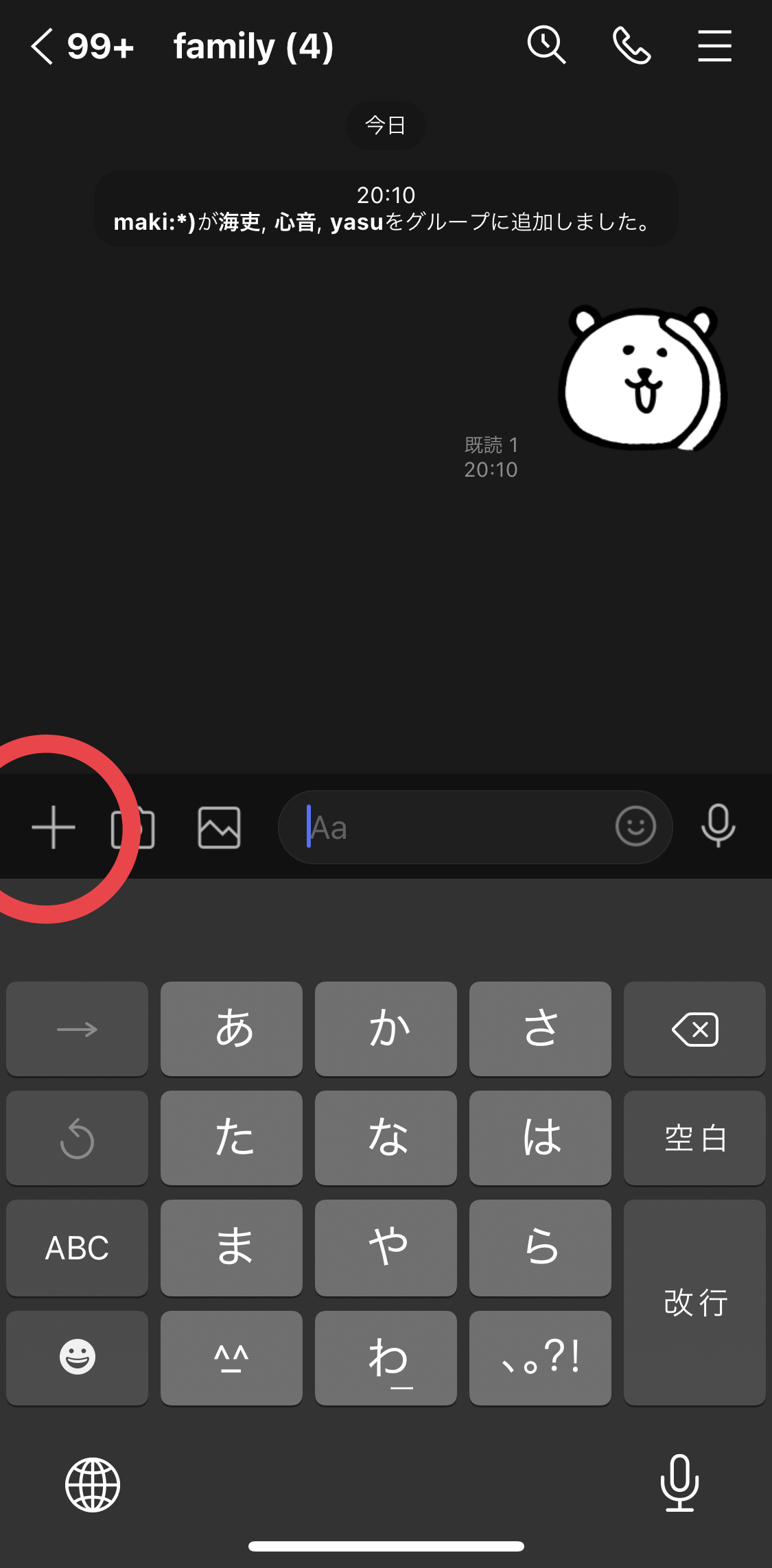
次に色んなカテゴリーが表示されるので、その中の「日程調整」をタップします。
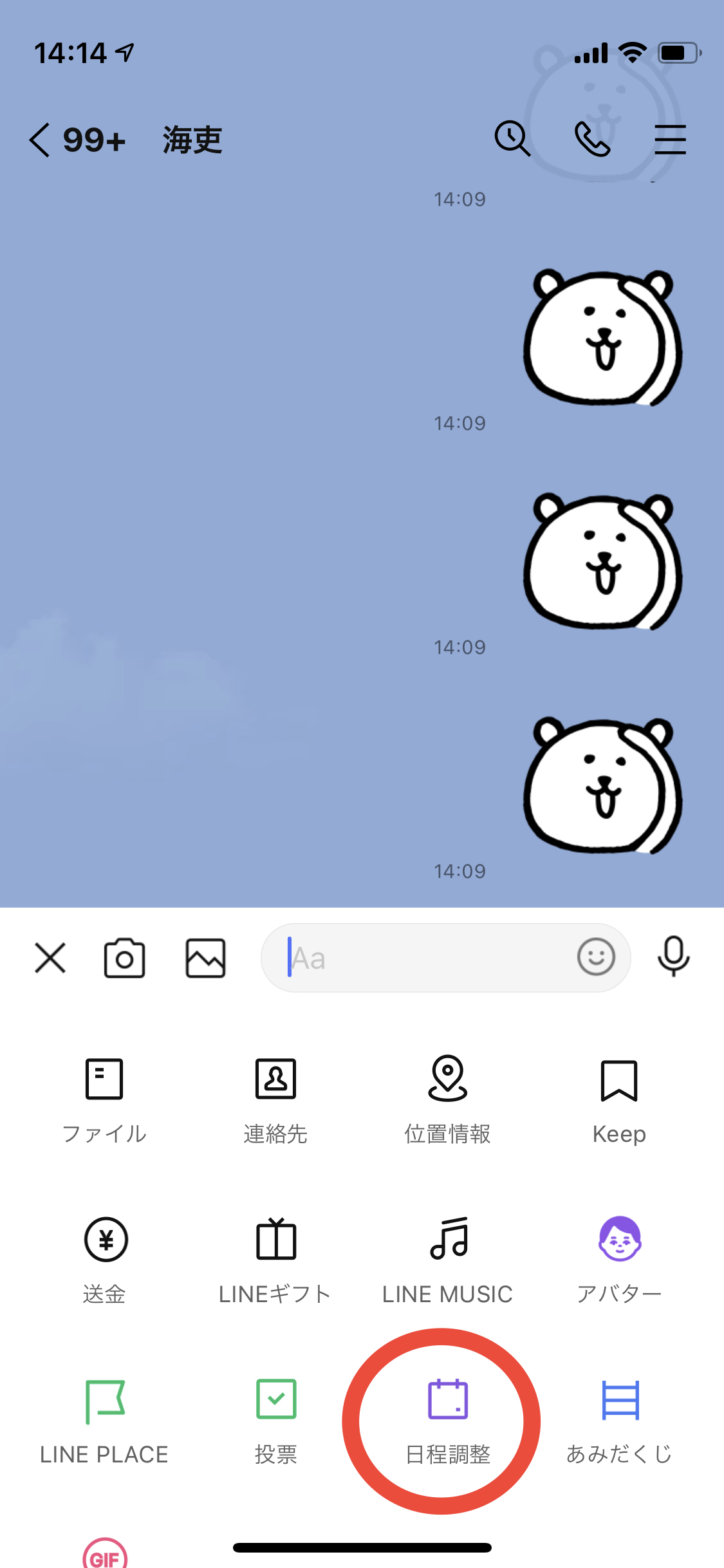
次に、新規イベントページが表示されるのでイベント名とイベントの内容を記入し、「日程選択」をタップしましょう。アンケートを取りたい候補日を選択します。
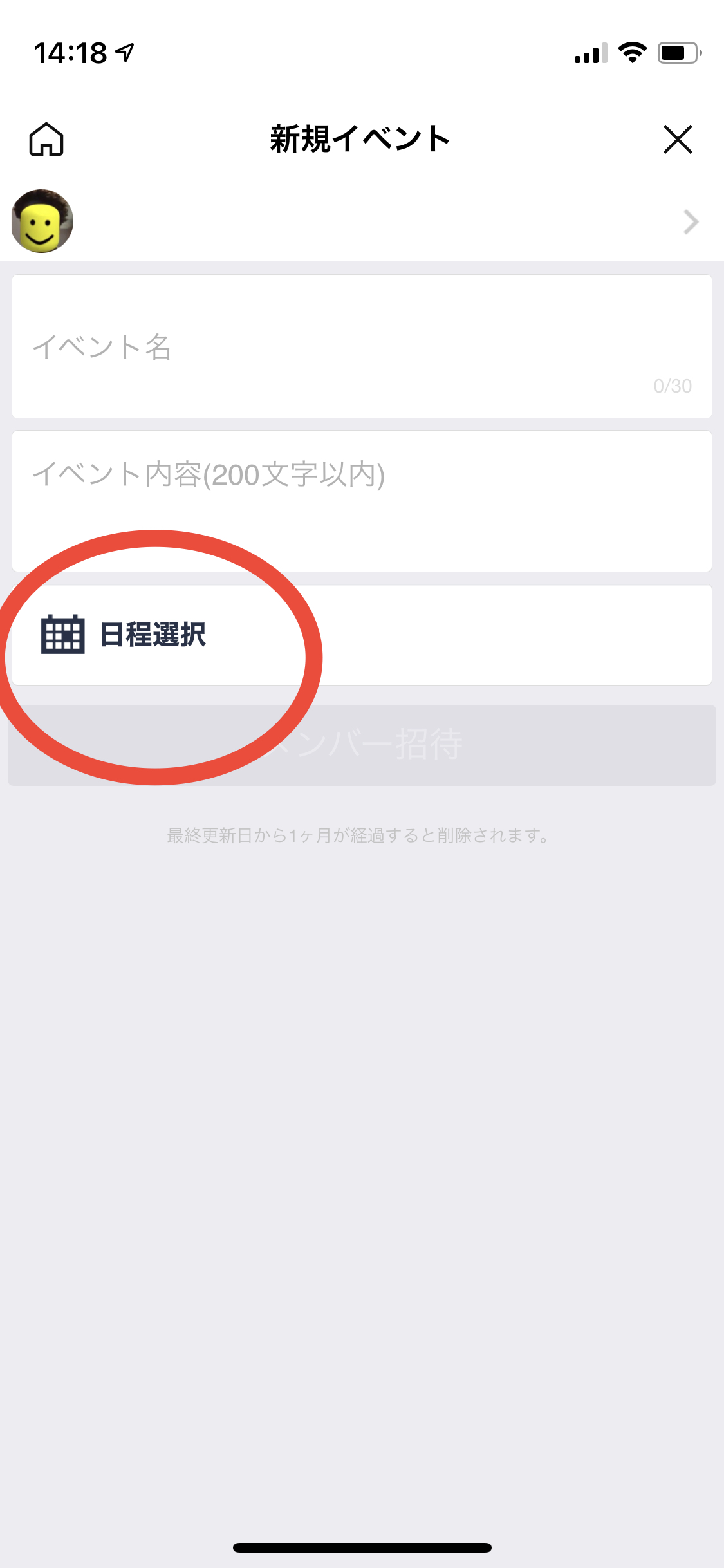
これで「LINEスケジュール」のイベントを作ることができます♪